Top 10 cách xóa dung lượng ảo trên iPhone hiệu quả nhất 2023
Nguyễn Thị Kim Ngân - 17:00 07/08/2023
Góc kỹ thuậtHiện nay có rất nhiều cách xóa dung lượng ảo trên iPhone để giúp tiết kiệm không gian lưu trữ. Dung lượng ảo trên iPhone là một lỗi khá phổ biến khiến nhiều người dùng gặp bất tiện trong quá trình lưu trữ dữ liệu. Do đó, để khắc phục tình trạng này, trong bài viết dưới đây MobileCity sẽ tổng hợp và chia sẻ có các bạn những cách xóa dung lượng ảo trên iPhone nhanh chóng và hiệu quả nhất.
- Dung lượng ảo trên iPhone là gì?
- Top 10 cách xóa dung lượng ảo trên iPhone
- 1. Xóa các ứng dụng không cần thiết
- 2. Xóa tin nhắn rác, tin nhắn không quan trọng
- 3. Xóa số điện thoại không còn liên lạc
- 4. Xoá lịch sử trình duyệt của Safari
- 5. Xóa bộ nhớ đệm ứng dụng tự động
- 6. Xóa bộ nhớ đệm ứng dụng thủ công
- 7. Xóa thư viện nhạc ngoại tuyến
- 8. Dọn dẹp thư viện ảnh
- 9. Vô hiệu hoá tính năng tự động đồng bộ ảnh lên iCloud
- 10. Vô hiệu hóa chế độ tự lưu ảnh HDR khi không cần thiết
- Tạm kết
Dung lượng ảo trên iPhone là gì?
Dung lượng ảo trên điện thoại iPhone hay chính là phần dung lượng khác trong bộ nhớ của máy. Phần dung lượng dữ liệu khác này thường là sự kết hợp của phần cài đặt trên điện thoại, dữ liệu mặc định của hệ thống, giọng nói trên trợ lý ảo Siri và những dữ liệu lưu trữ trong bộ nhớ cache.
Không giống với dung lượng khả dung, dung lượng dữ liệu ảo trong bộ nhớ thiết bị thường xuyên phát sinh, thậm chí người dùng còn gặp phải nhiều khó khăn trong việc loại bỏ hoàn toàn bởi không thể xác định phần nào đang nằm trong dung lượng này. Do đó, mọi người chỉ có thể cắt giảm dung lượng từ những phần không cần thiết sử dụng để mở rộng không gian lưu trữ cho iPhone.
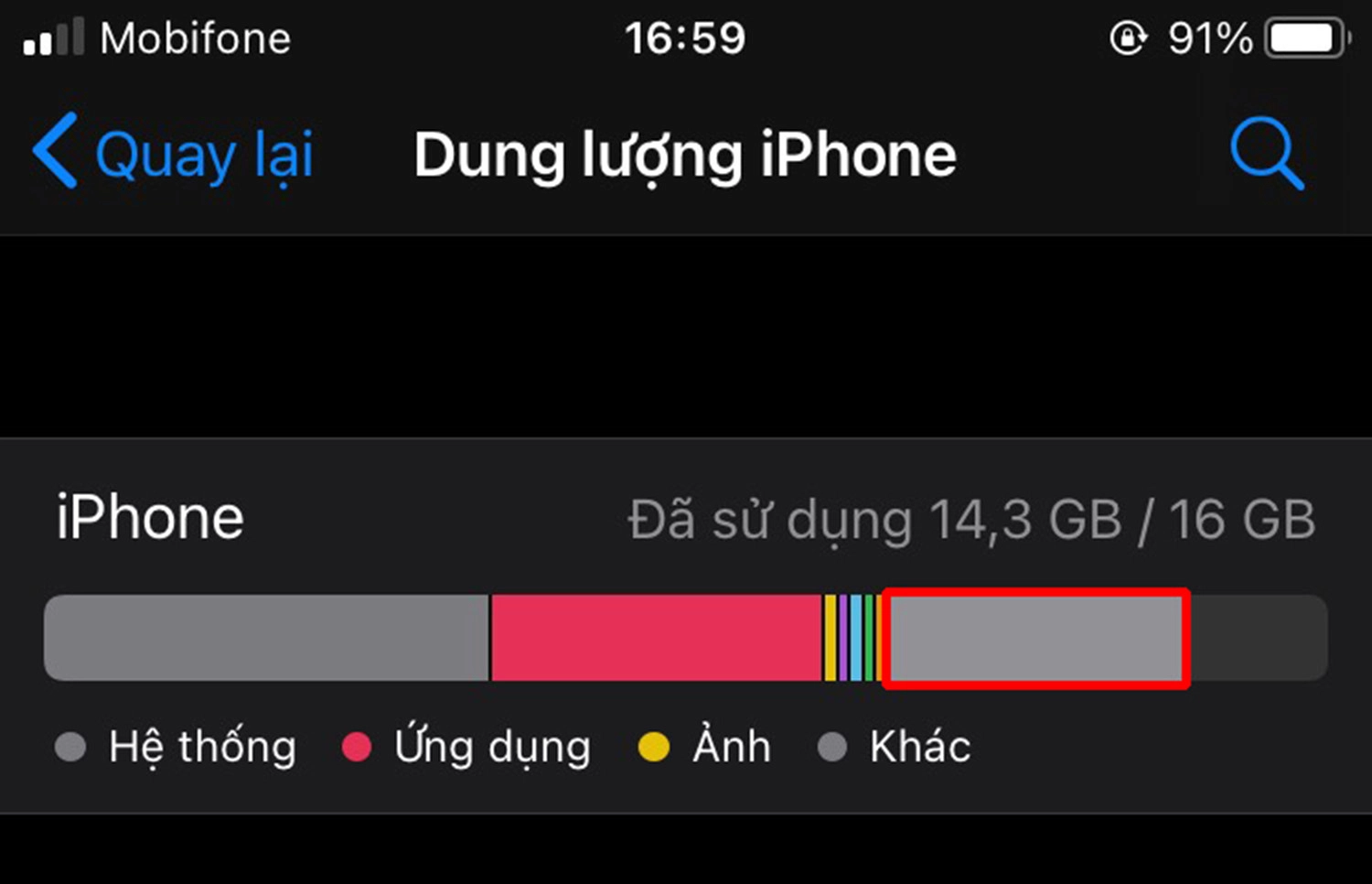
Tại sao cần xóa dung lượng ảo trên iPhone?
Có rất nhiều trường hợp dung lượng ảo hay còn gọi là bộ nhớ khác phát sinh quá nhiều dữ liệu và chiếm một phần lớn dung lượng lưu trữ dẫn đến tình trạng bị đầy bộ nhớ trong và gây ảnh hưởng rất lớn đến quá trình sử dụng điện thoại của mọi người. Tuy không thể loại bỏ hoàn toàn phần dung lượng ảo này, nhưng người dùng vẫn có thể xóa bớt những tệp tin, hình ảnh, video, ứng dụng và các dữ liệu không cần thiết để tiết kiệm không gian lưu trữ cho máy.
Top 10 cách xóa dung lượng ảo trên iPhone
Thực tế, có rất nhiều phương pháp để xóa bớt dung lượng ảo trên thiết bị iPhone và mọi người có thể áp dụng tất cả những cách mà chúng tôi sẽ chia sẻ dưới đây để giải phóng tối đa những dữ liệu không quan trọng và không còn sử dụng.
1. Xóa các ứng dụng không cần thiết
Bước 1: Mở ứng dụng Cài đặt trên điện thoại > Ấn chọn Cài đặt chung.
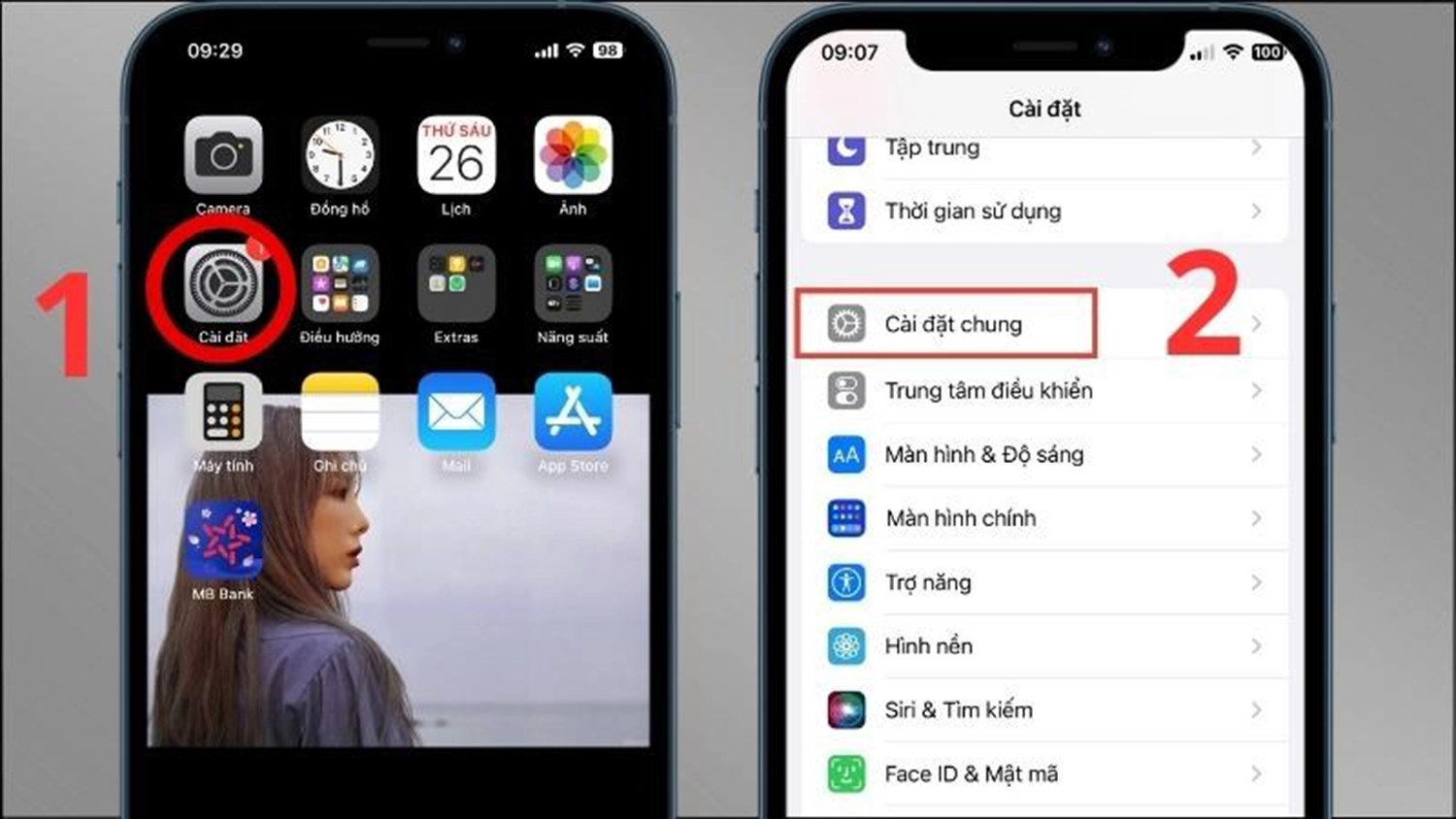
Bước 2: Chọn mục Dung lượng iPhone.
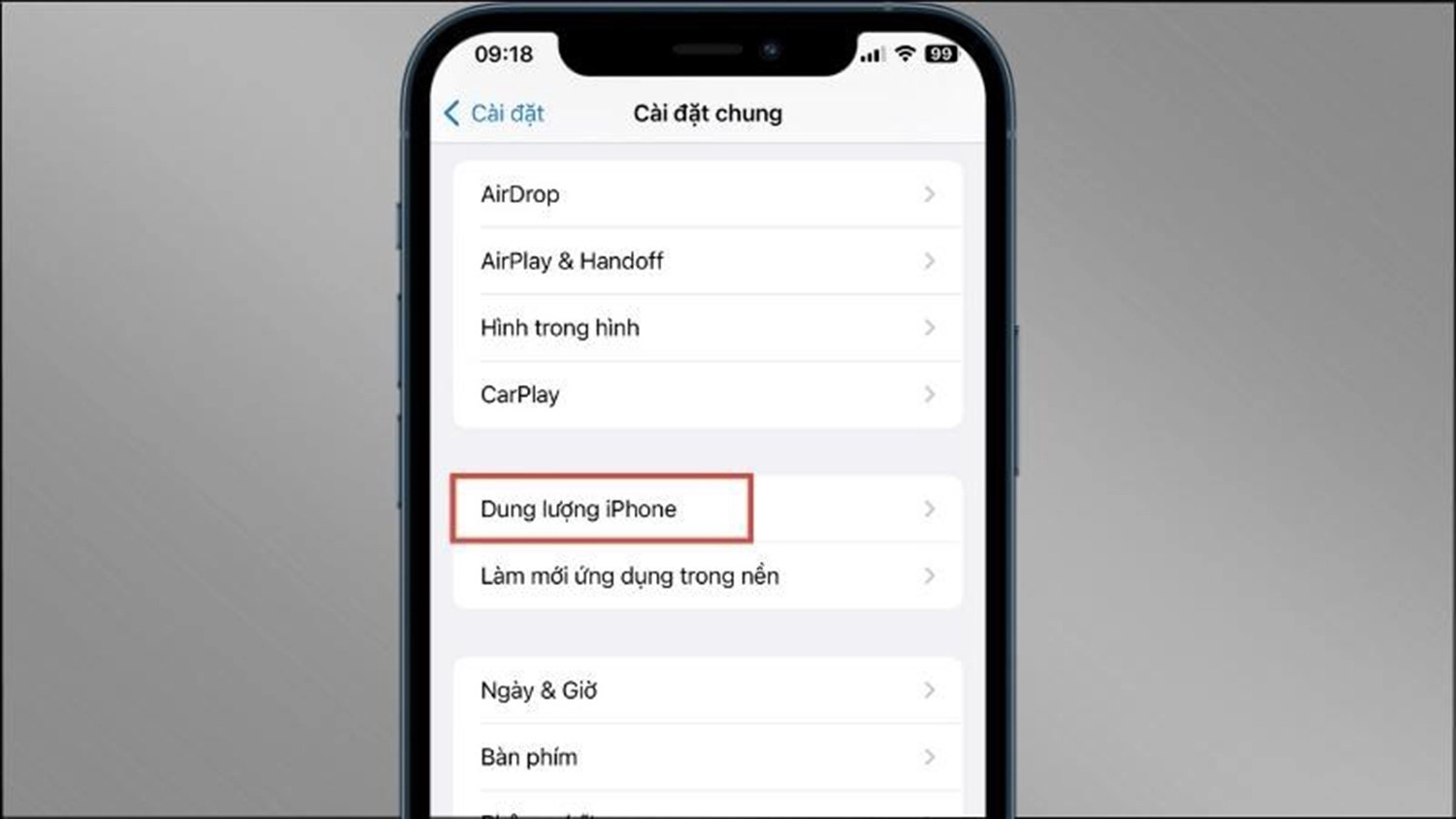
Bước 3: Khi đó, màn hình sẽ hiển thị mức dung lượng chung và dung lượng tiêu thụ của mỗi ứng dụng, phần mềm. Sau đó, bạn hãy chọn những ứng không cần thiết hoặc không còn sử dụng để thực hiện xóa bỏ.
2. Xóa tin nhắn rác, tin nhắn không quan trọng
Để loại bỏ các tin nhắn rác chiếm quá nhiều bộ nhớ trên iPhone, các bạn có thể thực hiện xóa thủ công bằng cách vào mục Tin nhắn và chọn những thư thoại không quan trọng để xóa bỏ.
Tuy nhiên, mọi người cũng có thể kích hoạt chế độ xóa tin nhắn tự động với cách làm như sau:
Bước 1: Truy cập vào Cài đặt > Bấm chọn mục Tin nhắn.

Bước 2: Tại phần Lưu tin nhắn, các bạn tiến hành cài đặt và thiết lập thời gian lưu trữ tin nhắn. Sau khoảng thời gian mà bạn chọn, tin nhắn sẽ tự động biến mất.
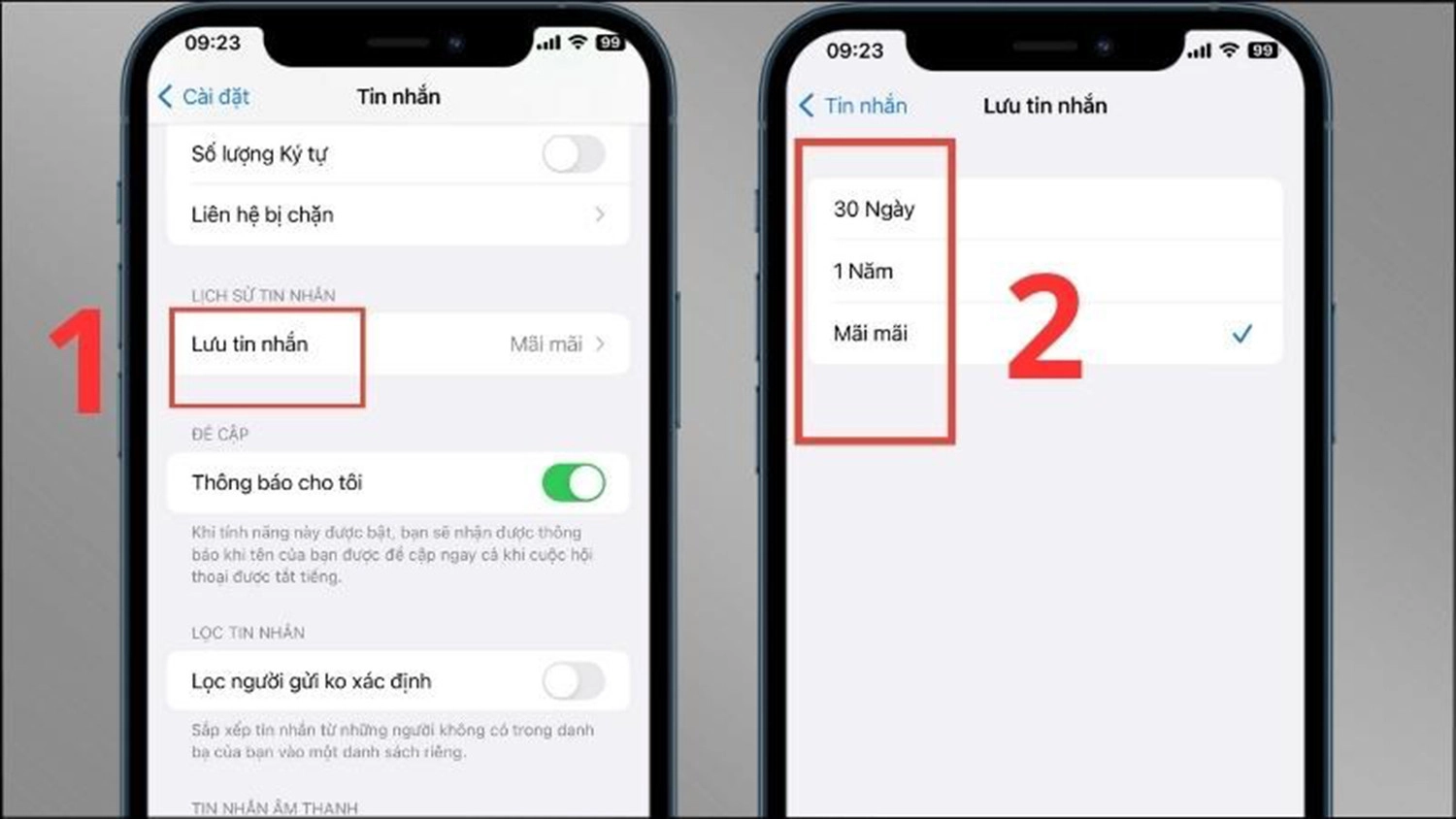
3. Xóa số điện thoại không còn liên lạc
Bước 1: Mở ứng dụng Điện thoại trên thiết bị > Chọn tab Gần đây ở phía dưới màn hình > Ấn nút Sửa.
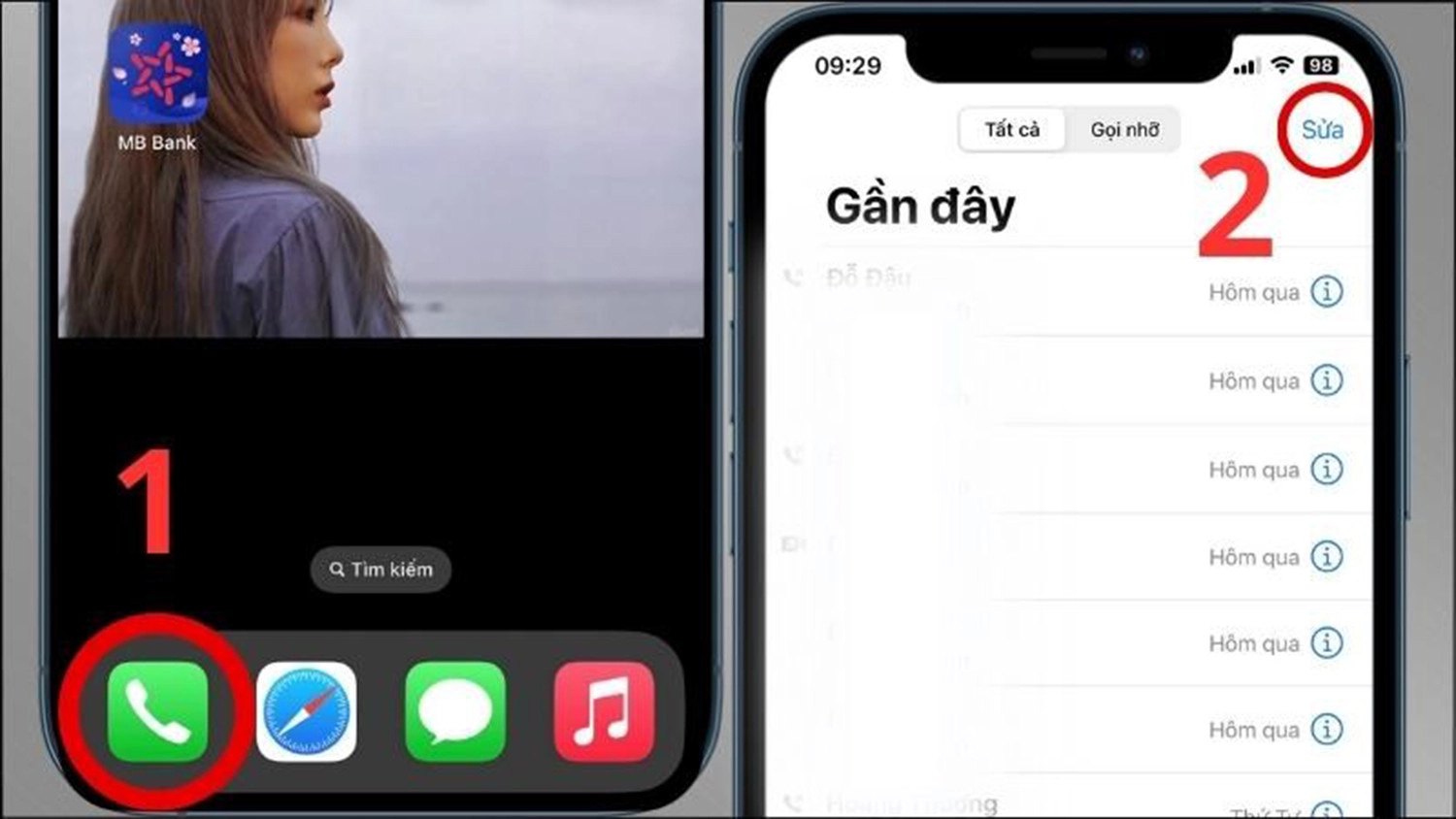
Bước 2: Nhấn chọn biểu tượng hình tròn màu đỏ có dấu gạch trắng bên trong > Ấn chọn Xong.
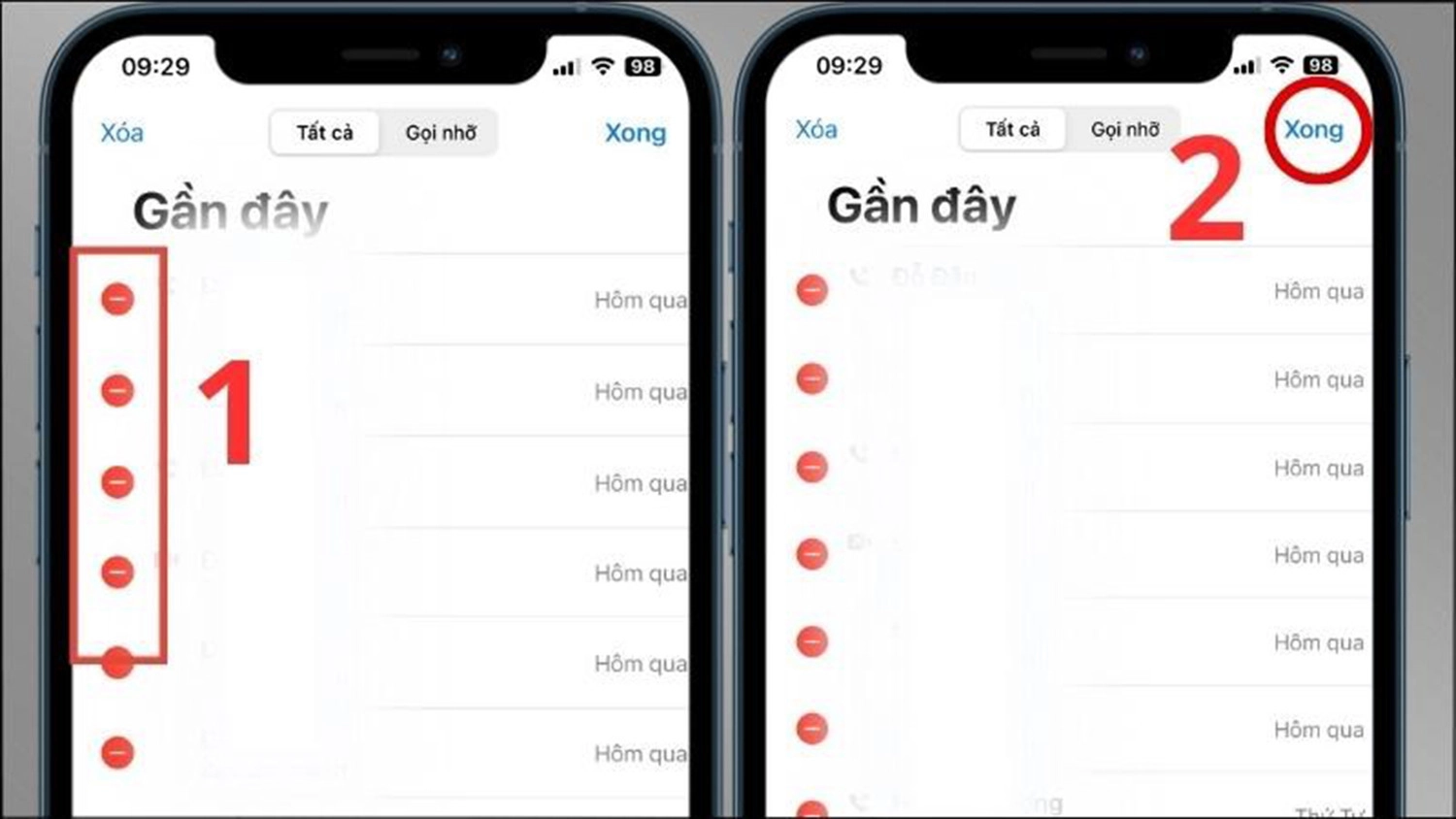
Trong quá trình sử dụng, người dùng cũng nên thường xuyên dọn dẹp và loại bỏ những cuộc gọi không cần thiết giữ lại trong kho lưu trữ nhật ký cuộc gọi để hạn chế việc chiếm quá nhiều dung lượng bộ nhớ trên iPhone.
4. Xoá lịch sử trình duyệt của Safari
Bước 1: Khởi động ứng dụng Cài đặt > Bấm vào mục Safari.
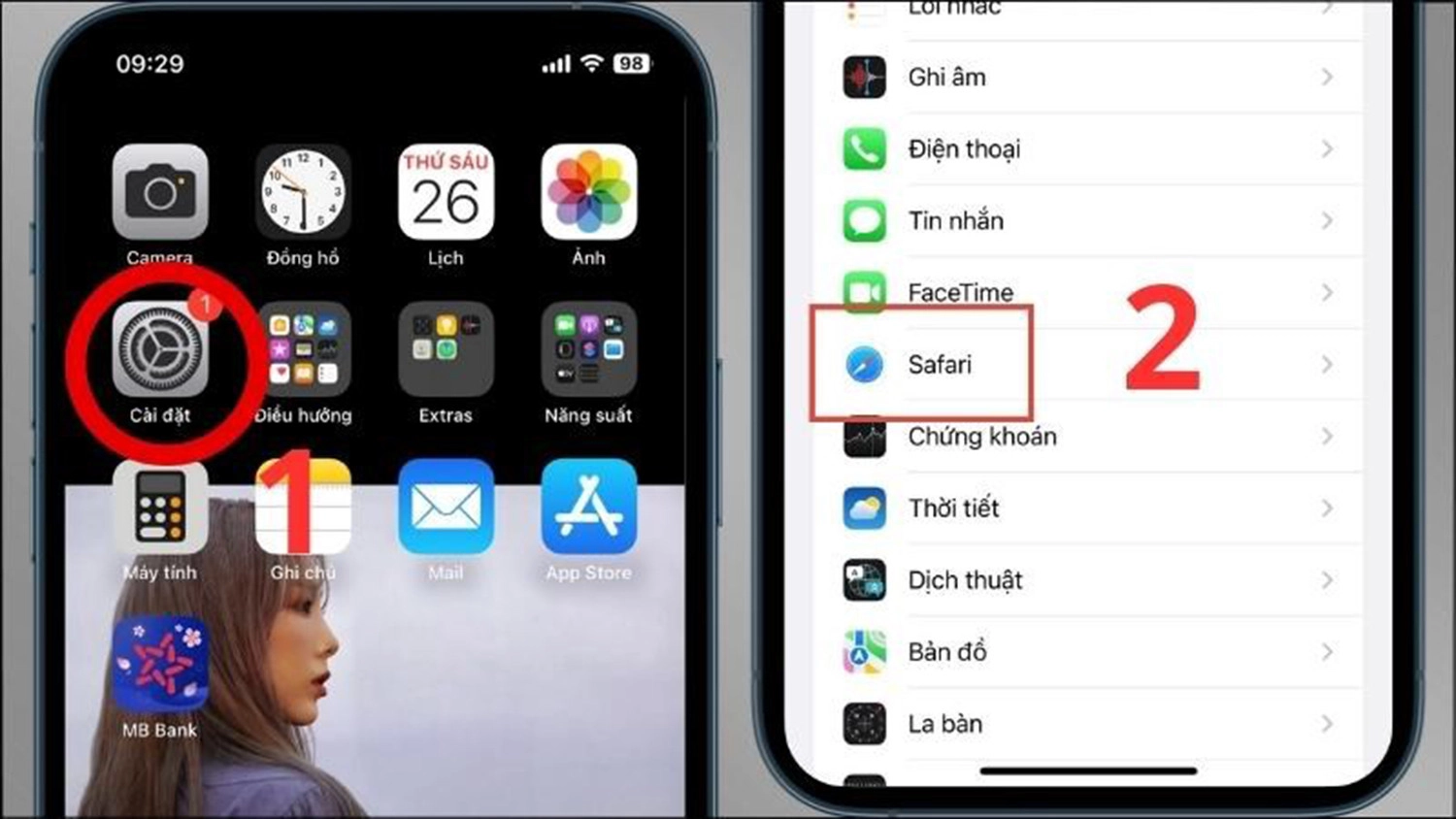
Bước 2: Ấn chọn Xóa lịch sử và dữ liệu trang web > Tiếp tục chọn Xóa lịch sử và dữ liệu.
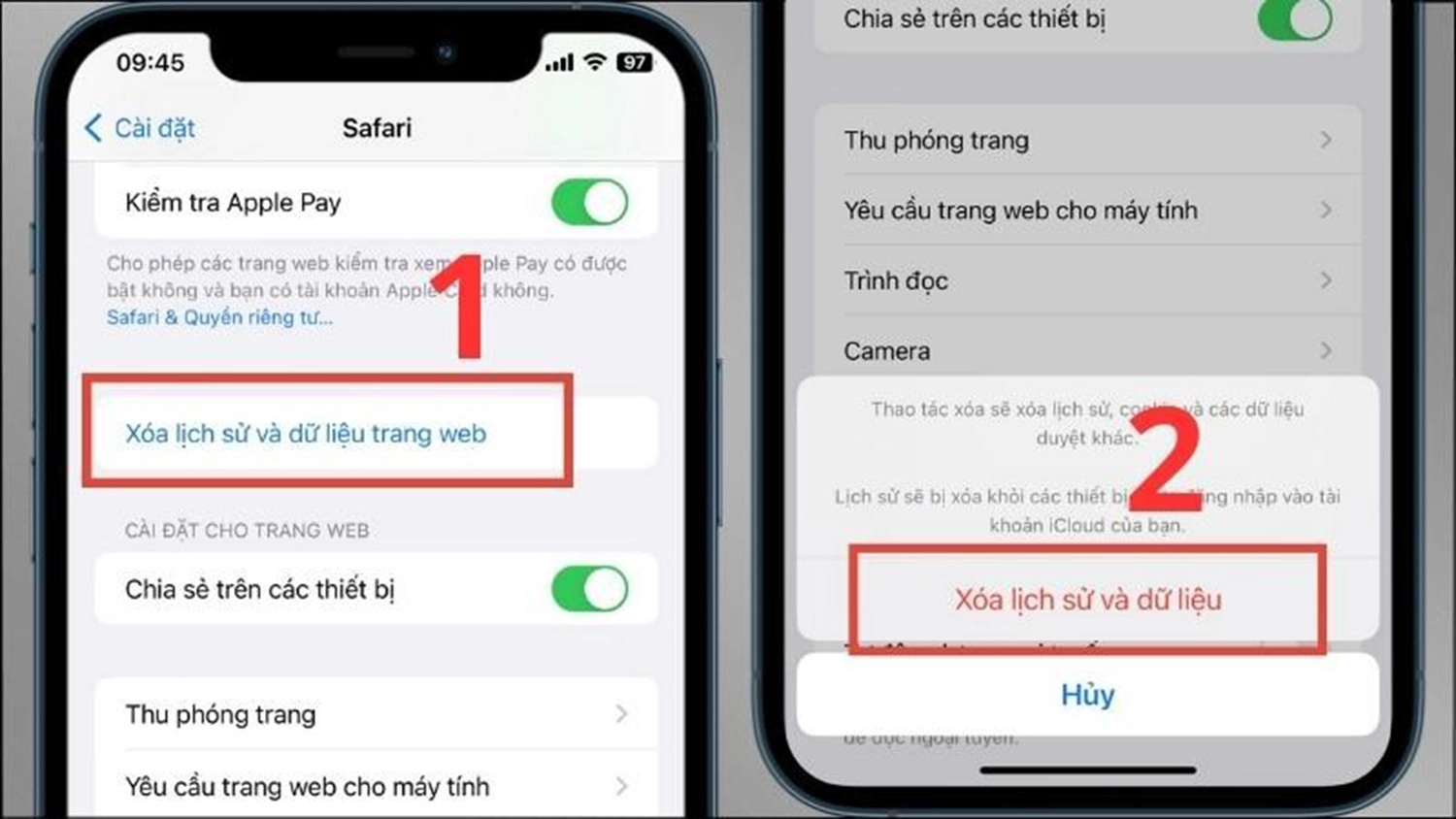
5. Xóa bộ nhớ đệm ứng dụng tự động
Các phần mềm, ứng dụng trên điện thoại iPhone thường xuyên phải cập nhật đôi khi không cần thiết mà lại chiếm khá nhiều dữ liệu lưu trữ. Do đó, việc xóa bộ nhớ đệm ứng dụng tự động sẽ giúp người dùng nhanh chóng xóa dung lượng ảo trên iPhone một cách dễ dàng chỉ với một vài thao tác dưới đây:
Bước 1: Truy cập vào Cài đặt > Chọn cửa hàng ứng dụng App Store.
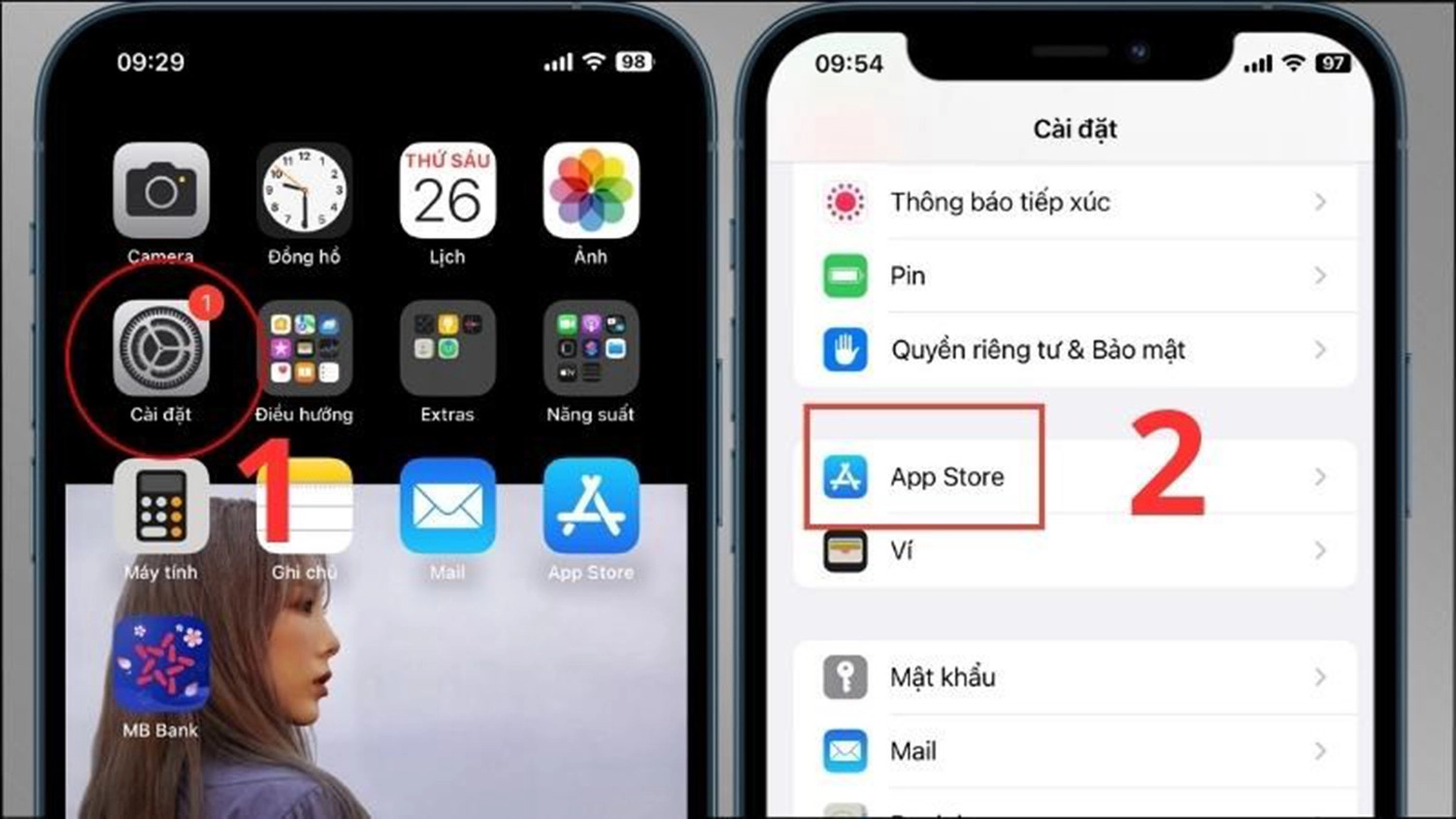
Bước 2: Bật tính năng Gỡ bỏ ứng dụng không dùng. Khi đó, iPhone sẽ tự động giải phóng các phần mềm, ứng dụng đã lâu không sử dụng mà vẫn giữ lại tất cả các dữ liệu. Vì thế, khi cài đặt và thiết lập lại thì ứng dụng sẽ tự động khôi phục dữ liệu trước đó.
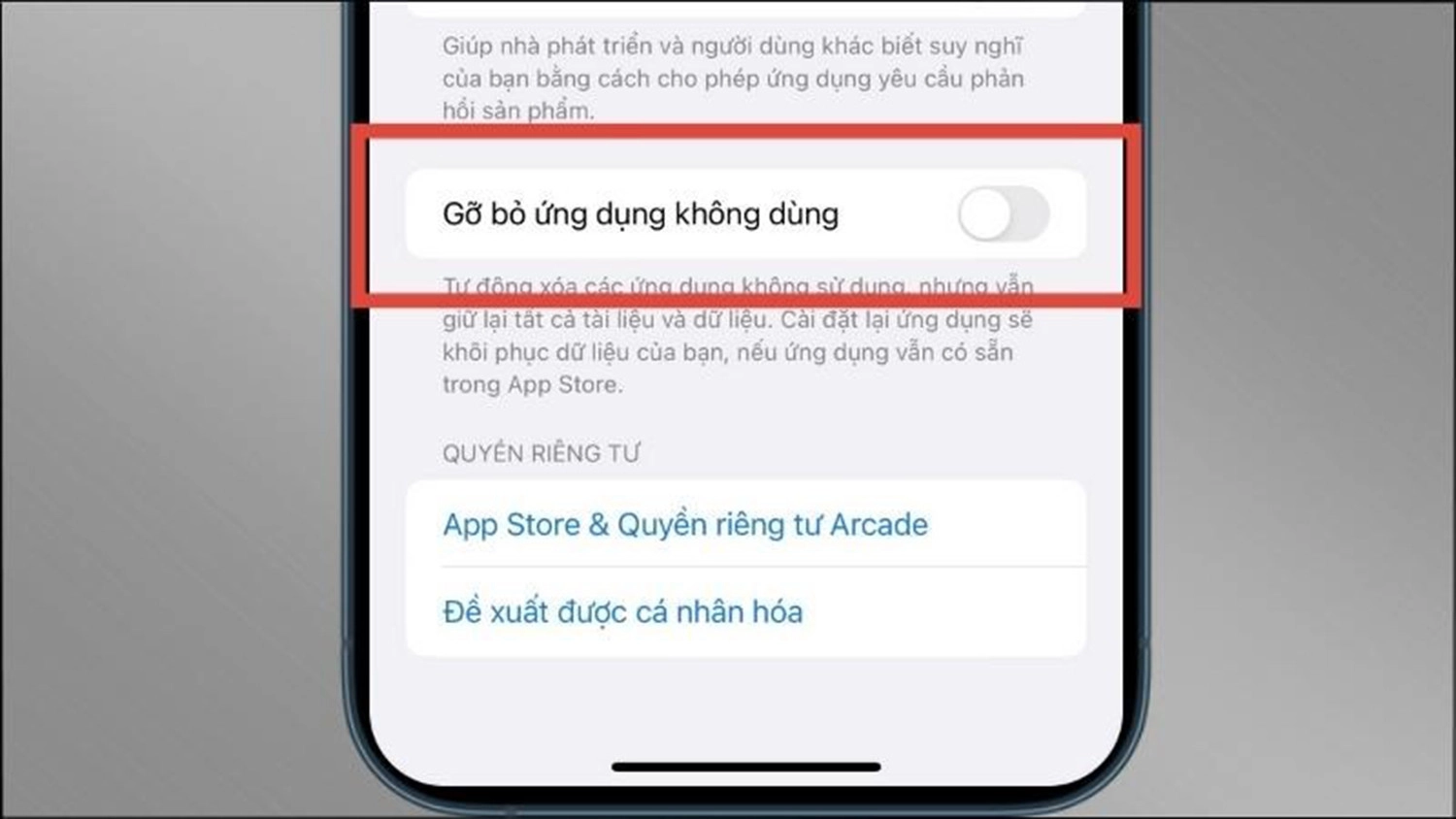
6. Xóa bộ nhớ đệm ứng dụng thủ công
Nếu như bạn không muốn thực hiện bằng phương pháp tự động thì có thể xóa bộ nhớ đệm ứng dụng theo những thao tác thủ công như sau:
Bước 1: Vào Cài đặt trên điện thoại > Chọn phần Cài đặt chung.
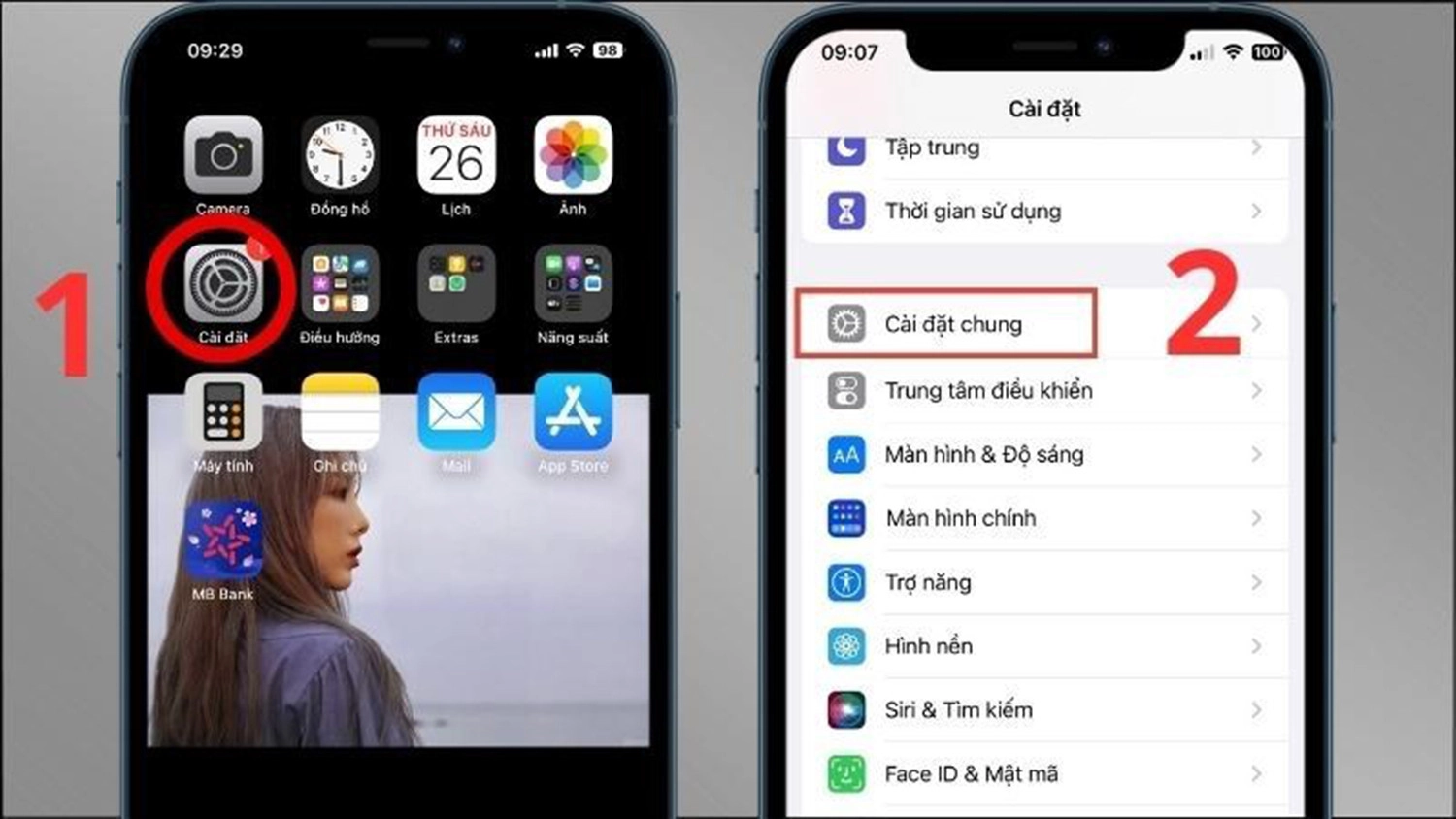
Bước 2: Ấn chọn Dung lượng iPhone.
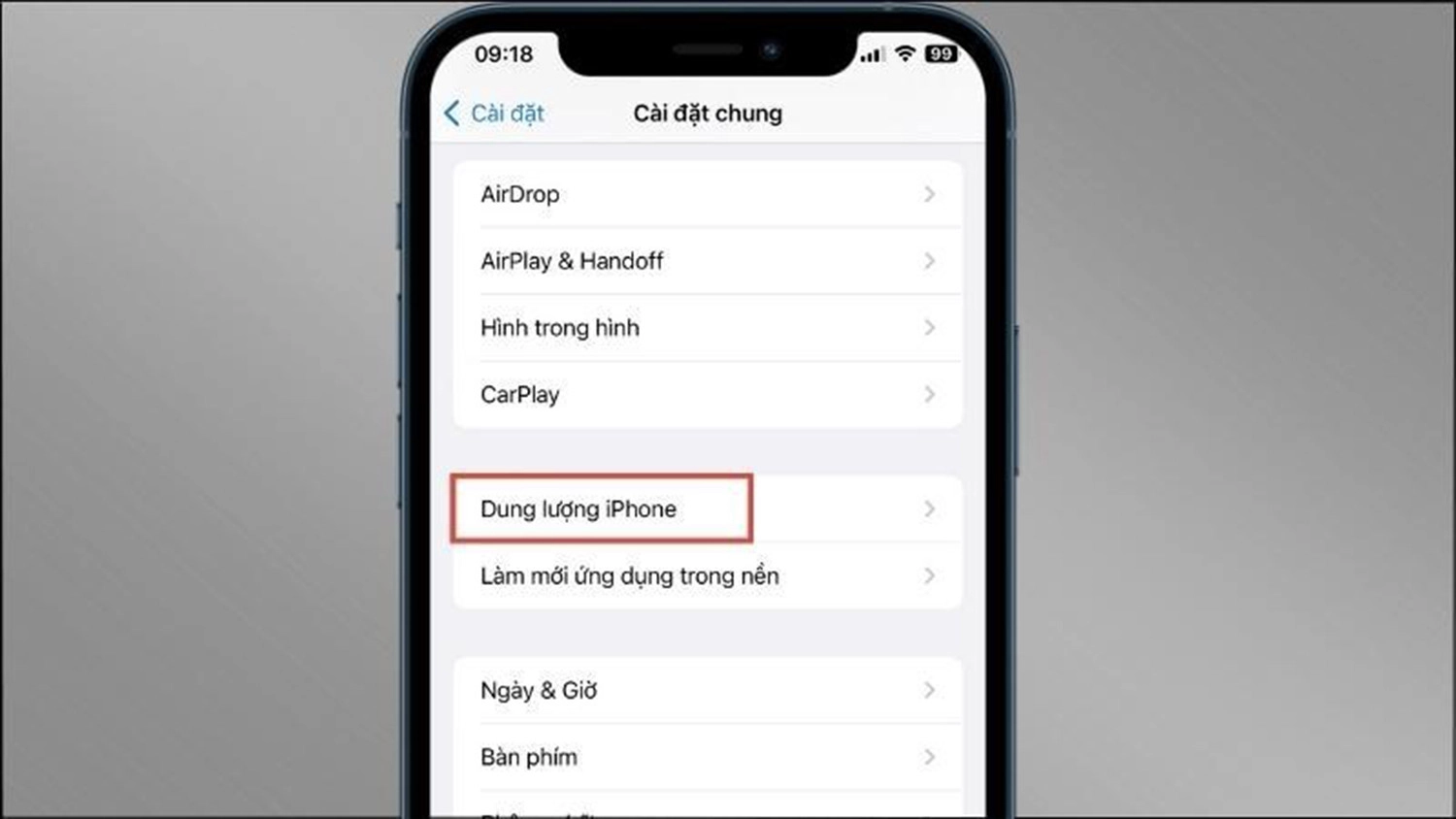
Bước 3: Tiến hành chọn các ứng dụng không được sử dụng trong thời gian dài và những thông tin không quan trọng để thực hiện xóa bộ nhớ đệm > Ấn Gỡ bỏ ứng dụng.
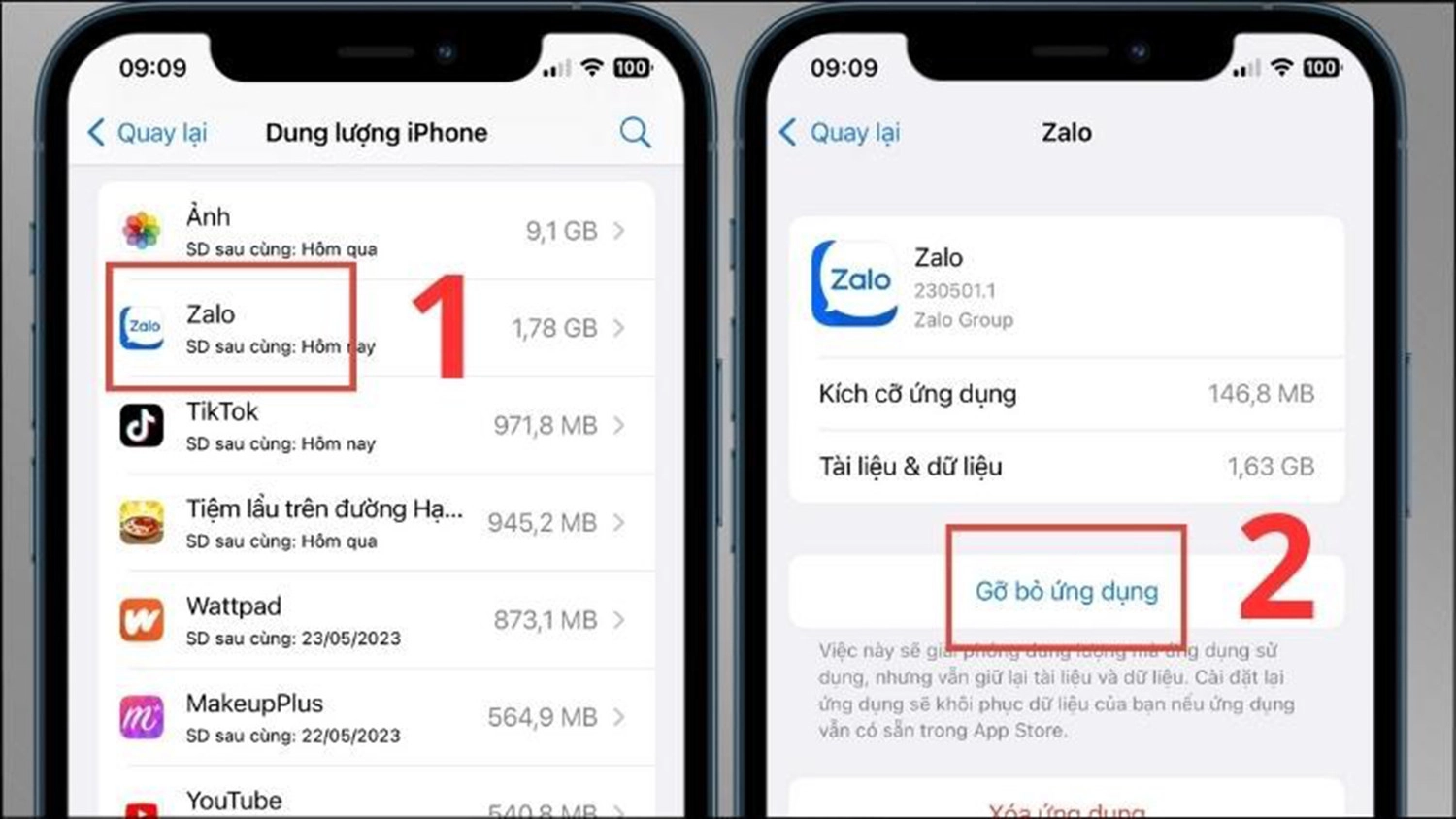
Lưu ý: Sau khi gỡ ứng dụng thành công, toàn bộ dữ liệu trong đó vẫn được lưu trên điện thoại, tuy nhiên, nó chỉ chiếm dung lượng rất ít so với trước đây. Trên màn hình chính vẫn hiển thị icon ứng dụng, nếu người dùng muốn sử dụng lại, hãy ấn vào ứng dụng là máy sẽ tải về và các bạn có thể tiếp tục sử dụng như ban đầu.
7. Xóa thư viện nhạc ngoại tuyến
Nhiều người có thói quen tải các bài hát về điện thoại để nghe nhạc ngoại tuyến khi không có mạng. Điều này cũng chiếm khá nhiều dung lượng trên iPhone, vì thế, các bạn có thể xóa các bản nhạc không cần thiết để giải phóng bộ nhớ.
8. Dọn dẹp thư viện ảnh
Bước 1: Mở ứng dụng Ảnh > Ấn nút Chọn ở góc trên bên phải màn hình và lựa chọn những bức ảnh cần xóa.

Bước 2: Ấn vào biểu tượng thùng rác ở góc dưới bên phải màn hình > Nhấn chọn Xóa ảnh.

9. Vô hiệu hoá tính năng tự động đồng bộ ảnh lên iCloud
Việc tự động đồng bộ hình ảnh lên iCloud sẽ làm dung lượng bộ nhớ của điện thoại trở nên quá tải vì tất cả video, hình ảnh trên máy được lưu trữ ở 2 nơi. Thay vào đó, người dùng nên chọn những tấm ảnh quan trọng mà mình yêu thích để tải lên iCloud để tránh tình trạng bị thiếu dung lượng lưu trữ.
Cách thiết lập vô hiệu hóa tính năng tự động đồng bộ hóa ảnh lên iCloud như sau:
Bước 1: Truy cập vào Cài đặt > Bấm vào Ảnh.
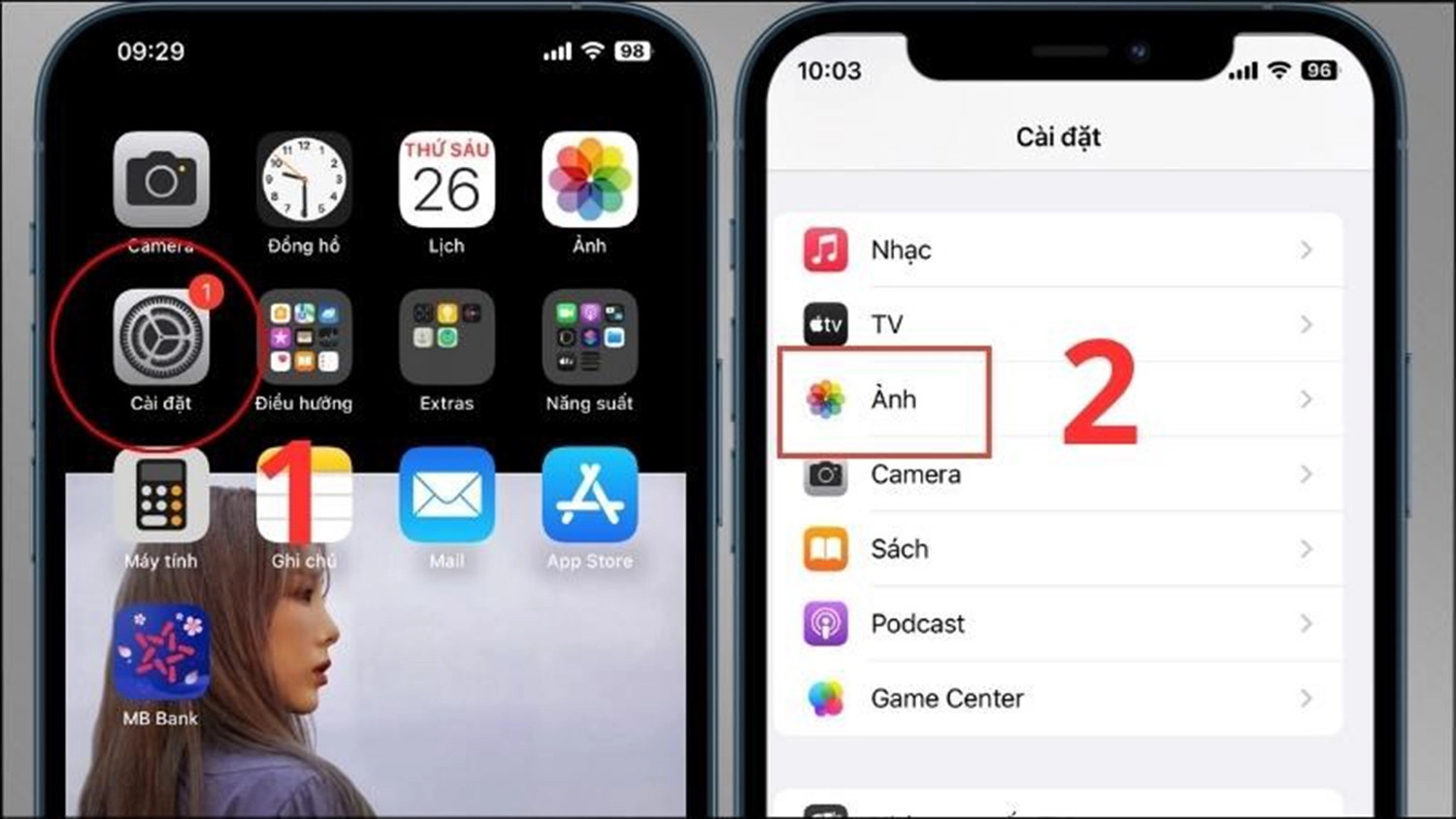
Bước 2: Tắt tính năng Ảnh iCloud là hoàn tất.
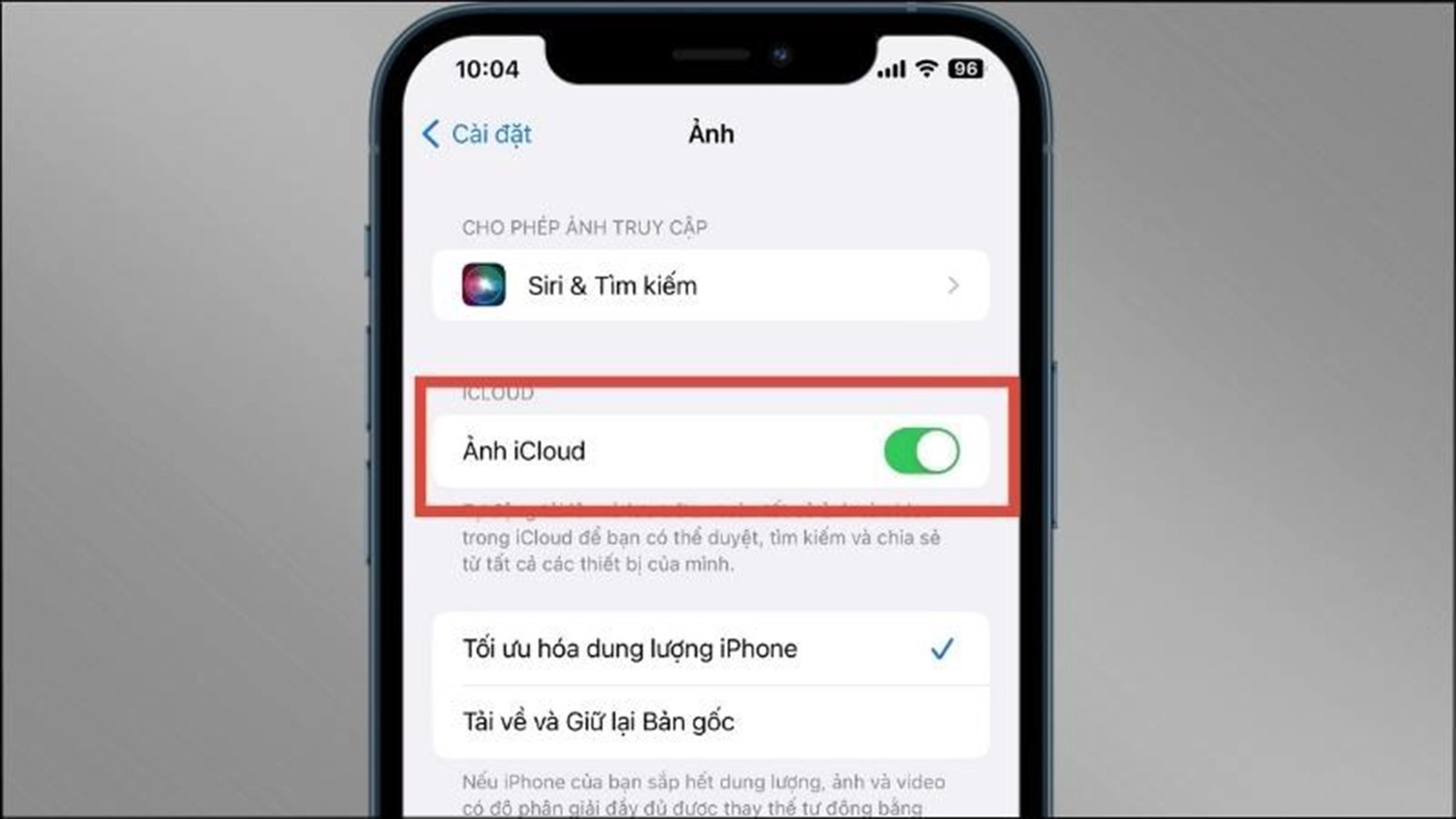
10. Vô hiệu hóa chế độ tự lưu ảnh HDR khi không cần thiết
Phương pháp vô hiệu hóa chế độ tự lưu ảnh HDR khi không cần thiết là một cách tối ưu để xóa dung lượng ảo trên iPhone. Tuy việc cài đặt hình ảnh ở chế độ HDR sẽ giúp mang lại những bức hình chất lượng tốt, nhưng nó sẽ chiếm rất nhiều dung lượng bộ nhớ trên điện thoại. Do đó, khi không cần thiết, mọi người nên tắt tính năng này đi để tiết kiệm không gian lưu trữ. Cách thực hiện như sau:
Bước 1: Mở phần Cài đặt > Chọn mục Camera.

Bước 2: Tiến hành tắt tính năng HDR thông minh.
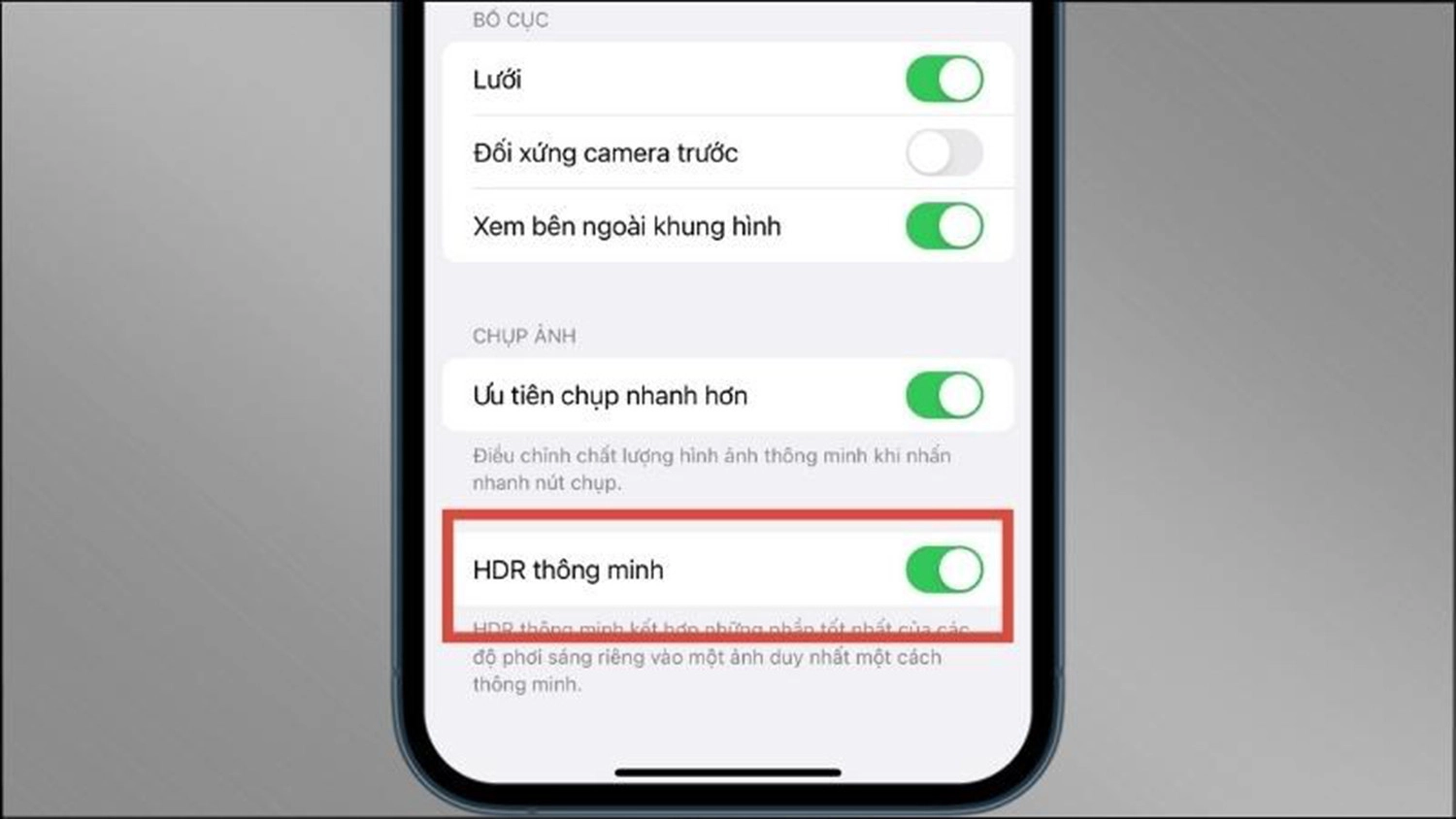
Tạm kết
Trên đây là 10 cách xóa dung lượng ảo trên iPhone hiệu quả nhất. Chúc các bạn thực hiện thành công.

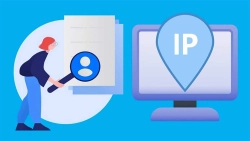




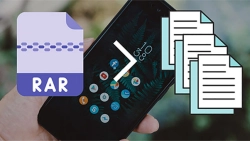










Hỏi đáp & đánh giá Top 10 cách xóa dung lượng ảo trên iPhone hiệu quả nhất 2023
0 đánh giá và hỏi đáp
Bạn có vấn đề cần tư vấn?
Gửi câu hỏi